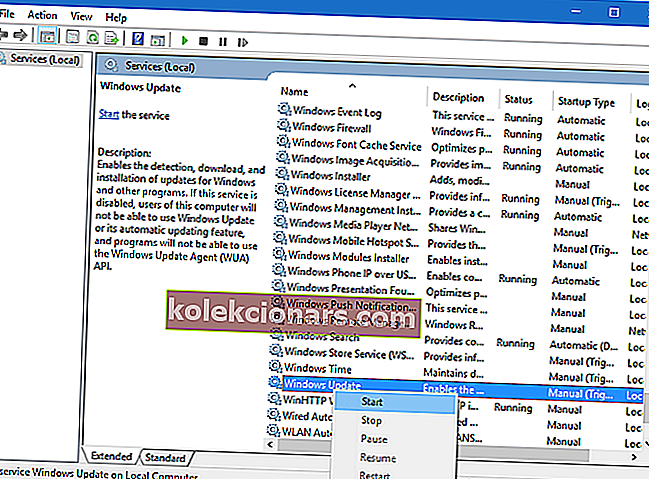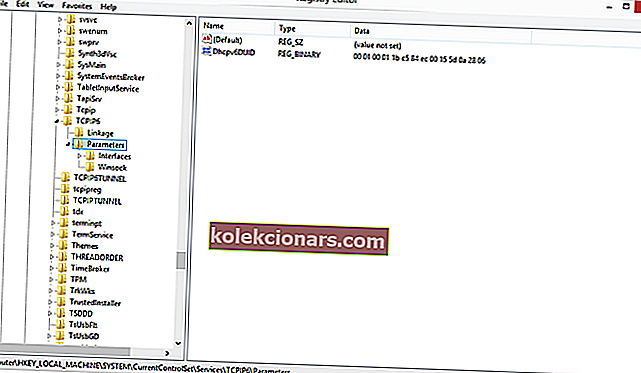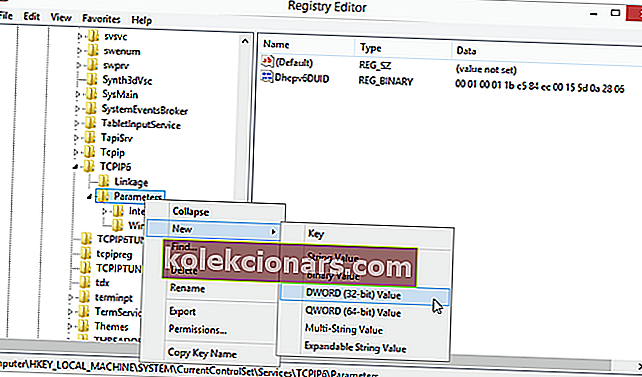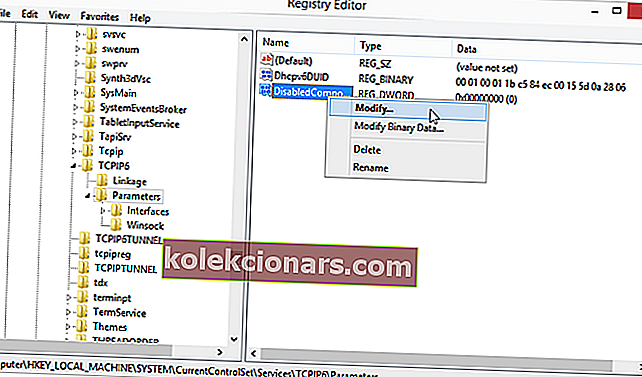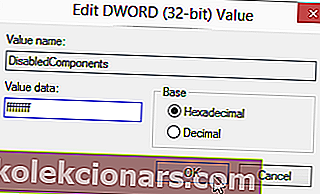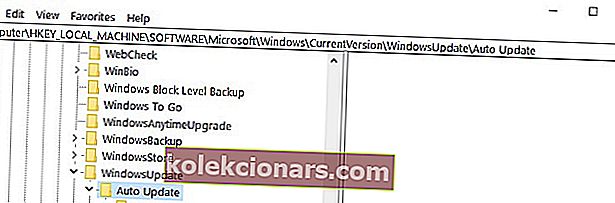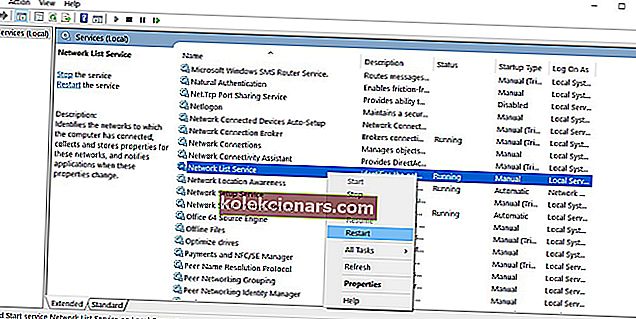- Услуга Виндовс Упдате се током година много променила, тако да је већину времена чврста као камен. Можете бити сигурни да аутоматски преузима најновије функције и сигурносне закрпе.
- Од сваког правила постоји изузетак. Када добијете грешку ажурирања Виндовс 10 0к80070422, требало би да предузмете једну од следећих мера: проверите да ли је покренута услуга Виндовс Упдате и онемогућите ИПв6.
- Написали смо пуно чланака који се тичу грешака у ажурирању система Виндовс. Само не журите и прегледајте их за више информација.
- Потпуну листу чланака који покривају слична питања потражите у овом чворишту за грешке у систему Виндовс 10.

Иако је Виндовс 10 објављен већ неколико месеци, понекад могу да се појаве непланиране грешке, а једна од тих грешака је грешка 0к80070422.
Баш као и многе Виндовс 10 грешке, и ову је релативно лако поправити, па ако имате ову грешку, можда бисте желели да погледате наша решења.
Грешка 0к80070422 се обично јавља када покушавате да ажурирате Виндовс 10 путем Виндовс Упдате и ова грешка вас спречава да у потпуности преузмете Виндовс исправке.
Ово може представљати велики проблем јер је ваш систем можда рањив и пропустићете нове функције, али на вашу срећу постоји начин да се то поправи.
Како могу да решим грешку при ажурирању система Виндовс 10 0к80070422?
1. Обавезно покрените услугу Виндовс Упдате
- Отворите контролну таблу и идите на Административни алати.
- Пронађите и покрените Услуге.
- Када се отвори прозор Услуге, пронађите услугу Виндовс Упдате и двапут кликните на њу да бисте отворили њена својства.
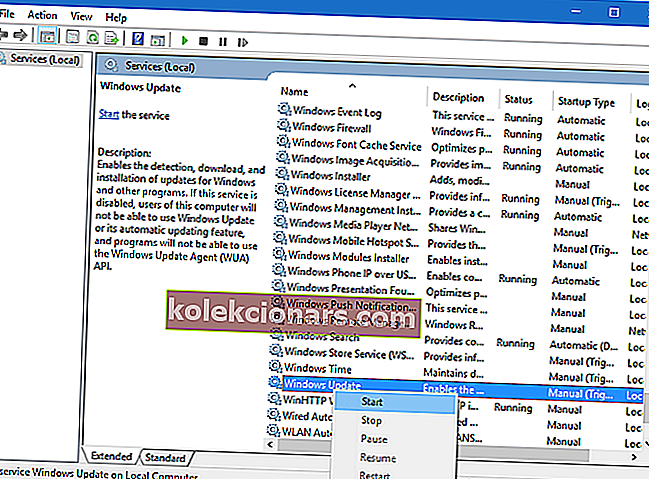
- У својствима Виндовс Упдате својстава пронађите Стартуп Типе (Тип покретања) и са падајућег менија одаберите Аутоматиц (Аутоматски). Такође, проверите статус услуге, а ако статус није подешен на Покретање, кликните дугме Старт у том одељку да бисте га покренули.
- Кликните на дугме У реду да бисте сачували поставке и поново покренули рачунар.
2. Онемогућите ИПв6
Неки корисници тврде да им је онемогућавање ИПв6 помогло у решавању овог проблема, па то следите овим упутствима.
- Отворите контролну таблу и идите на Центар за мрежу и дељење.
- Пронађите везу, кликните десним тастером миша и одаберите Својства.
- Требали бисте видети листу ставки. Пронађите Интернет Протоцол Версион 6 (ТЦП / ИПв6) и поништите га.
- Сада кликните У реду да бисте сачували промене.
- Поново покрените рачунар и погледајте да ли је проблем решен.
То можете да урадите и помоћу уређивача регистратора.
- Укуцајте регедит у траку за претрагу и на листи резултата одаберите Уређивач регистра.
- Идите до следећег тастера: ХКЕИ_ЛОЦАЛ_МАЦХИНЕСИСТЕМЦуррентЦонтролСетСервицесТЦПИП6Параметерс
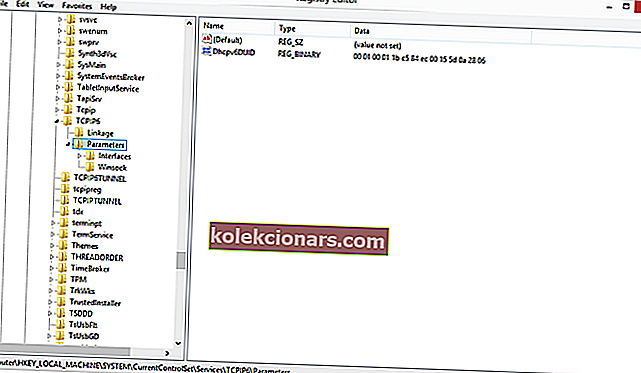
- Кликните десним тастером миша на Параметри у левом окну и одаберите Нев> ДВОРД (32-бит) Валуе.
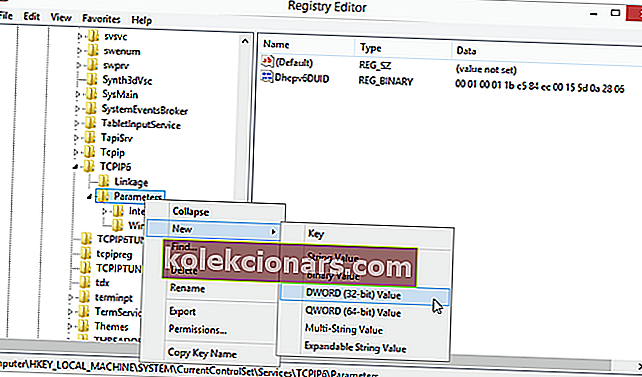
- У поље за име унесите ДисабледЦомпонентс.
- Кликните десним тастером миша на нову вредност ДисабледЦомпонентс и одаберите Модифи.
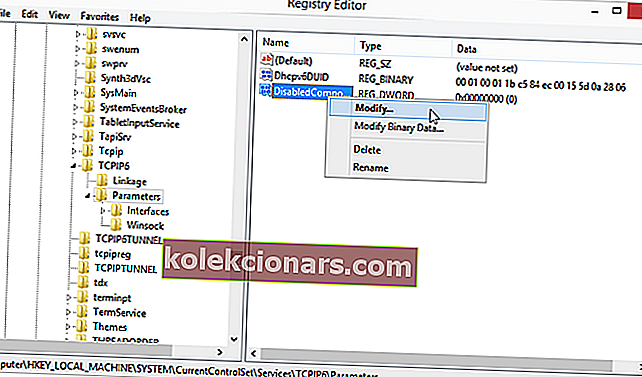
- Унесите фффффффф као Подаци о вредности и притисните ОК да бисте сачували промене.
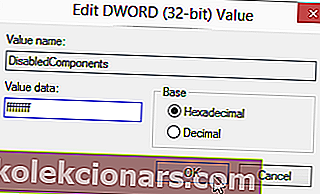
- Затворите уређивач регистра и поново покрените рачунар.
- Ако желите да омогућите ИПв6, само идите до истог кључа као у кораку 2 и промените вредност ДисабледЦомпонентс на 0 или само избришите тастер ДисабледЦомпонентс.
3. Означите ЕнаблеФеатуредСофтваре Дата
- Идите на Старт> откуцајте регедит> притисните Ентер да бисте покренули Регистри Едитор.
- Смештен је следећи кључ: ХКЕИ_ЛОЦАЛ_МАЦХИНЕСОФТВАРЕМицрософтВиндовсЦуррентВерсион Виндовс УпдатеАуто Упдате
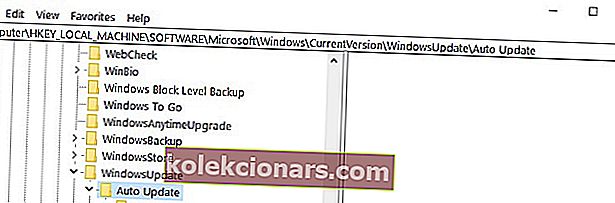
- Проверите ЕнаблеФеатуредСофтваре Дата и уверите се да је његова вредност постављена на 1.
Имајте на уму да се у зависности од верзије оперативног система Виндовс 10 путања до ЕнаблеФеатуредСофтваре може мало разликовати.
Не можете да приступите уређивачу регистра? Не брините! Погледајте овај водич и брзо решите проблем.
4. Поново покрените услугу Нетворк Лист
Немало корисника потврдило је да је поновно покретање услуге мрежне листе решило проблем за њих.
Тачније, све што треба да урадите је да искључите ову услугу, а затим је поново укључите или једноставно поново покренете. Ево корака које треба следити:
- Идите на Старт> откуцајте рун> двапут кликните први резултат да бисте покренули Рун.
- Сада откуцајте сервицес.мсц > покрените Виндовс Сервицес.
- Пронађите услугу Нетворк Лист> кликните десним тастером миша> изаберите Рестарт. Такође можете одабрати Стоп, а затим Рестарт.
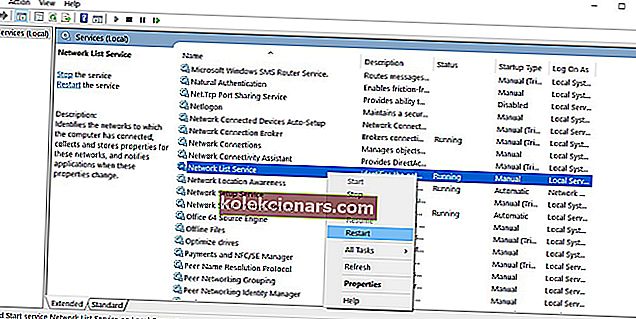
- Покушајте поново да ажурирате рачунар да бисте видели да ли је грешка и даље присутна.
5. Покрените алатку за решавање проблема са ажурирањем система Виндовс 10
Виндовс 10 долази са уграђеном алатком за решавање проблема која може брзо да реши опште техничке проблеме који утичу на различите Виндовс компоненте, укључујући услугу ажурирања.
Дакле, ако се грешка 0к80070422 и даље јавља и након испробавања свих горе наведених решења, покушајте да покренете Мицрософтов алат за решавање проблема са ажурирањем.
Идите на Старт> Ажурирање и безбедност> Решавање проблема> кликните на Виндовс Упдате> покрените алатку за решавање проблема

Као што видите, грешка 0к80070422 може проузроковати много проблема јер вас спречава у извршавању ажурирања оперативног система Виндовс, али на вашу срећу овај проблем можете лако решити.
Такође морамо рећи да би сличну грешку, са истим кодом грешке, могао изазвати заштитни зид, па ако налетите на њега, погледајте овај чланак да бисте исправили грешку у поставкама заштитног зида.
У сваком случају, ако имате додатне предлоге како да исправите ову грешку, слободно наведите кораке које ћете следити у коментарима испод.
Честа питања: Сазнајте више о услузи Виндовс Упдате
- Зашто се моја Виндовс 10 надоградња не инсталира?
Ако се Виндовс 10 Упдате више не инсталира, можда ће бити тешко пронаћи кривца. Покретање алатке за решавање проблема Виндовс Упдате је најбоља ствар да бисте добили одговоре.
- Како да покренем Виндовс Упдате као администратор?
Прво отворите Виндовс Упдате, а затим отворите командну линију да бисте откуцали цмд и изабрали Рун ас администратор . Такође, можете сазнати све што треба да знате о администраторском налогу.
- Шта се догађа ако никада не ажурирате Виндовс?
Не ризикујте када је у питању сигурност вашег ОС-а. Лоше стране никад ажурирања Виндовс-а укључују недостатак било каквих исправки грешака и озбиљне сигурносне рањивости.
Напомена уредника : Овај пост је првобитно објављен у фебруару 2018. године и од тада је обновљен и ажуриран у марту 2020. године ради свежине, тачности и свеобухватности.